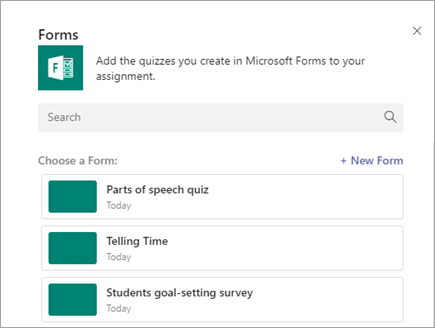какие формы контроля работы обучающихся возможны при использовании ms teams
Назначать тесты учащимся с помощью Microsoft Teams
Вы можете отправить тест Forms учащимся с помощью функции Назначения в Microsoft Teams. Учащиеся могут проходить тесты, и их можно классить, не покидая Teams.
Назначение викторины учащимся в Teams
Перейдите к нужной группе класса, а затем выберите назначения.
Выберите стрелку для меню Create dropdown, а затем для новой викторины.
Создайте новую викторину или выберите существующую. Используйте панели поиска, если вы не видите тест, который вы ищете сразу.
Примечание: Если выбрать тест +New,на вашем устройстве откроется новое окно веб-браузера. Создайте викторину в Forms, а затем вернись к Teams. Теперь новая викторина будет доступна для выбора и назначения учащимся.
После выбора нужной викторины она появится в назначении в статье Resources. Введите остальные параметры назначения, а затем выберите Назначение.
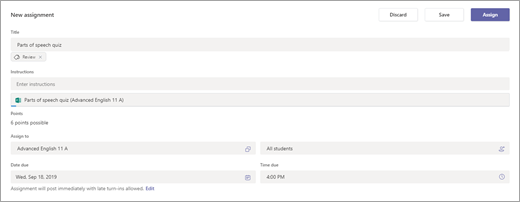
Учащиеся смогут пройти тест, и вы можете его оклассить прямо с Teams.
Примечание: Формы автоматически вычисляют очки, заработанные для вопросов с несколькими вариантами. Сведения о просмотре и возвращении результатов викторины см. в разделе Оценка в Teams этой статьи.
Оценка и возврат отзывов учащимся
Выберите задания в нужной группе класса, а затем выберите викторину.
По умолчанию ваша викторина появится в порядке даты и покажет, сколько студентов включили его.
На вкладке «Возвращение» можно увидеть, как всем учащимся назначена викторина и состояние их работы:не включено, просмотрено и включено.
Выберите Включено рядом с именем студента, чтобы просмотреть.
Совет: Вы можете открыть несколько викторин для проверки и оценки одновременно. На вкладке «Возвращение» выберите отсев состояния для сортировки учащихся по статусу назначения. Выберите почтовые ящики для учащихся, которые включились в работу, а затем выберите выделенную группу для открытия.
Представление классификации назначений откроется для результатов викторины студента. При просмотре можно:
Выберите Обзор, чтобы перейти от вопроса к вопросу при просмотре викторины учащегося.

См. автоматические ответы с несколькими вариантами выбора. У форм уже будут рассчитаны очки, но вы можете изменить оценку, чтобы получить частичный или дополнительный кредит.
отзывов 
Просмотрите ответы на короткие ответы и эссе и добавьте очки.

Выберите 

При работе с несколькими включаемой викторины одновременно используйте меню отсев в вкладке People для перемещения между учащимися.
Чтобы опубликовать оценку учащегося и вернуть им оценку, выберите дополнительные параметры 

Выберите Сообщение для отправки окончательных отзывов и точек.
Вернись к назначенной викторине и обновите ее. Тесты, которые вы получили и вернули, будут показываться на вкладке Returned.
При необходимости сбора ответов от учащихся за пределами сценария викторины вы по-прежнему можете использовать Задания для распространения формы или опроса, которые вы сделали в Forms.
В Forms выберите форму или опрос, который необходимо назначить.
В отсеве меню Share скопируйте ссылку на форму.
Примечание: Убедитесь, что разрешения на просмотр задают в соответствии с вашими потребностями в сценарии: для назначения учащимся могут отвечать только люди в моей организации, обеспечивающие конфиденциальность в вашей школе или округе, в то время как любой, кто со ссылкой может ответить, может быть полезен для отправки форм семьям.
Откройте Teams и перейдите на вкладку Назначения в группе класса. Так же, как вы создайте новое назначение для эссе, проект, выберите Создать> назначение.
Заполните инструкции по назначению и выберите Добавить ресурсы.
В меню Ресурсы выберите вкладку Link, затем введите ссылку Формы, скопированную ранее, и введите текст отображения. Выберите Attach.
Заполните оставшиеся сведения о назначении, а затем выберите Назначение.
Начните с Microsoft Teams для дистанционного обучения
Общие сведения о переходе на дистанционное обучение и ресурсы для начала работы см. на нашей главной странице дистанционного обучения.
Ресурсы для преподавателей и учащихся по дистанционному обучению доступны в статье Дистанционное обучение в Office 365 для образования.
В этой статье описаны фактические действия по подготовке учебного заведения к дистанционному обучению.
Подробные сведения о возможностях дистанционного обучения на разных платформах см. в статье Возможности Teams на разных платформах.
Если вы педагог, руководитель образования или ИТ-специалист, эти ресурсы могут помочь:
Онлайн-обучение может быть в той же мере индивидуальным, увлекательным и опирающимся на человеческое общение, что и обучение в классе. Студенты и преподаватели могут оставаться на связи и помогать друг другу, используя беседы, и могут чувствовать, что они встречаются лично, используя живые встречи. Педагоги могут отслеживать успеваемость учащихся в своей повседневной работе с помощью заданий. Никто не должен чувствовать, что остался без внимания. Многие учащиеся, которые учатся в Интернете, говорят, что чувствуют, что у них больше голоса, и они чувствуют себя более связанными со своими преподавателями и сверстниками, чем в классе. И, как и в классе, преподаватели могут использовать приложения и функции Teams, чтобы поддерживать их наилучшую работу.
В Teams преподаватели могут быстро общаться со студентами, обмениваться файлами и веб-сайтами, создавать записную книжку класса OneNote, а также распространять и оценивать задания. Встроенные записные книжки OneNote Class Notebooks и сквозное управление заданиями позволяют преподавателям организовывать интерактивные уроки и обеспечивать эффективную и своевременную обратную связь. Администраторы и сотрудники образовательных учреждений могут быть в курсе последних событий и сотрудничать, используя штатные команды для объявлений и тематических бесед. Преподаватели могут обмениваться учебными материалами в профессиональных педагогических сообществах.
Воспользуйтесь рекомендациями, изложенными в этой статье, и начните применять Teams в своей образовательной деятельности, используя возможности дистанционного обучения. С помощью Class Teams можно создавать классы для совместного обучения, предоставлять виртуальную платформу для собраний, назначать задания и принимать работы, а также общаться с учащимися в режиме реального времени.
Клиенты Teams доступны в классических (Windows, Mac и Linux), веб- и мобильных (Android и iOS) версиях, чтобы весь персонал и учащиеся могли оставаться на связи.
Узнайте больше о сценариях использования Teams в серии вебинаров о Teams для образования.
Учетные записи пользователей, лицензии и безопасность идентификационных данных
Для проверки подлинности пользователей и предоставления обслуживания в Teams используются возможности Microsoft 365. Персонал, преподаватели и студенты должны иметь удостоверения личности, установленные для облегчения сотрудничества. Если удостоверений еще нет, выполните указанные ниже действия для их создания.
Прежде чем пользователи смогут работать в Teams, им следует назначить лицензии. При совместной работе в Teams используются дополнительные возможности Microsoft 365, такие как группы Microsoft 365, Exchange, SharePoint и OneDrive. Пользователи получают лучший опыт Команды, если все эти услуги также включены. Microsoft Teams поддерживаются для пользователей, чья электронная почта размещена в Google.
Microsoft Teams входит в состав Office 365 A1, который для образовательных учреждений предоставляется бесплатно. Информацию о том, как развернуть Office 365 и начать работу всего учебного заведения в Teams, можно найти на этой странице. Если вам нужна помощь, задайте вопрос здесь, а по вопросам обучения работе с Teams обратитесь к специалисту в своем магазине Microsoft Store.
Ознакомьтесь с Обновленным руководством по развертыванию M365 для образования во время COVID-19, где представлена последняя информация о развертывании решений в сфере образования.
Настройте Teams без проблем
Вот две вещи, которые вам нужно сделать, чтобы начать работать с командами:
1. Разрешить пользователям создавать команды
Высшие учебные заведения выигрывают, когда вы позволяете всем, включая студентов, создавать команды для занятий, исследований, групповых проектов и учебных групп. Начальные и средние школы могут запретить учащимся создавать Команды, чтобы общение между учениками происходило на форуме, в котором участвует взрослый. В этом случае создание группы Microsoft 365 и команды Teams может быть ограничено всеми преподавателями и сотрудниками.
Пошаговые инструкции по созданию команд см. в статье Создание команды класса в Microsoft Teams.
2. Настройте взаимодействие с пользователем с помощью политик
Вы можете запустить мастер политики Teams для образовательных учреждений, чтобы легко применять политики для учащихся, преподавателей и сотрудников. Инструмент корректирует определение глобальной политики (по умолчанию для организации) для основного набора политик с параметрами, которые мы рекомендуем для обеспечения безопасности учащихся, и применяет их к учащимся. Инструмент также создает и назначает набор настраиваемых политик преподавателям и персоналу. Если вы уже использовали мастер для применения политик для учащихся, преподавателей и сотрудников, используйте эту статью в качестве справки или только в том случае, если вы хотите вручную создавать и управлять политиками для учащихся, преподавателей и сотрудников.
Если вам требуются дополнительные сведения о действиях, которые вам следует предпринять для защиты учащихся, вы можете ознакомиться со статьей Защита учащихся в Teams для дистанционного обучения. Подробные рекомендации для администраторов по политикам EDU приведены в разделе Политики Teams и пакеты политик для образования.
Политики Teams позволяют управлять параметрами, доступными для отдельных пользователей или групп пользователей. Политики могут применяться для определения пользователей, которым разрешено использовать закрытый чат, личные звонки, планирование собраний, типы контента, которыми можно делиться, и многое другое.
Сотрудники с высшим образованием, преподаватели и студенты пользуются возможностями, включенными в стандартную (глобальную) политику. Повысить функциональность Teams можно с помощью дополнительных параметров политик, таких как включение функции перевода в политику обмена сообщениями и включение разрешения автоматической транскрипции собраний в политику собраний.
Учащимся начальной и средней школы могут потребоваться ограниченные возможности, предоставляемые учащимся. Политики устанавливают границы того, что могут делать студенты. Поскольку учащиеся часто составляют самый многочисленный сегмент пользователей, а устанавливаемые для них параметры накладывают больше всего ограничений, изменения в политику относительно учащихся рекомендуется вносить через глобальные (по умолчанию для организации) политики.
Для выполнения политик, назначенных пользователям, рекомендуется присвоить параметру «Автоматическое администрирование пользователей» значение «Все пользователи в организации». Этот параметр гарантирует, что пользователи, не прошедшие проверку подлинности, будут помещены в зал ожидания, прежде чем смогут присоединяться к собраниям групп. Подробнее см. в статье Управление политиками собраний в Teams.
Персонал начальной школы и преподаватели должны быть назначены политики, которые предоставляют основные возможности, которые могут быть ограничены для учащихся. Создайте новые политики, которые разрешают частный чат и планирование встреч (настройки по умолчанию для новой политики). Назначьте эти политики всем вашим сотрудникам и преподавателям.
Начало работы с Microsoft Teams
Создайте команды класса для безопасного использования в классе
Microsoft Teams для образовательных учреждений предоставляет специальные типы команд для использования в образовательных учреждениях. Тип команды класса предназначен для использования в классах и обладает специальными функциями, соответствующими потребностям учебных заведений:
Создавать команды классов можно несколькими способами, и в Teams для образовательных учреждений есть уникальный набор средств развертывания, которые максимально упрощают эту задачу.
Мы рассмотрим различные варианты, чтобы помочь вам выбрать способ развертывания, наиболее соответствующий вашим потребностям.
Автоматическое создание команды с помощью SDS
Автоматизация создания команд помогает ИТ-администраторам и преподавателям экономить время. Она гарантирует, что преподаватели могут создать команды классов и будут готовы к настройке сразу после входа. School Data Sync (SDS) — это бесплатный инструмент из набора Office 365 для образования, который считывает данные из системы ведения записей, например информационной системы учебного заведения (SIS) или системы управления обучением (LMS). С помощью этих данных SDS добавляет в Office 365 различные возможности, в том числе пакетное создание команд классов и поддержание синхронизации с информационной системой для обновления сведений о членстве преподавателей и учащихся по мере их изменения. SDS может импортировать данные из любой системы ведения записей, а также включает встроенные соединители для множества поставщиков SIS по всему миру. Настоятельно рекомендуем использовать SDS, так как этот инструмент предоставляет описанные ниже преимущества.
Преимущества
Замечания
SDS создает команды за два этапа. На первом этапе создается группа Microsoft 365 в Azure Active Directory (Azure AD), а на втором она автоматически преобразуется в команду. Второй этап создания команд в SDS является необязательным. Администратор может решить не создавать команды автоматически в зависимости от того, сколько времени это займет и сколько неиспользуемых групп получится в результате. В учреждениях, где есть 500 000 или более команд, рекомендуем отключить параметр автоматического создания команд в SDS и использовать метод создания команд под руководством преподавателя.
Начало работы
Чтобы приступить к работе, откройте School Data Sync (SDS) и обратитесь в https://aka.ms/sdssupport службу поддержки по развертыванию.
Создание команд под руководством преподавателя из групп классов Office 365
Создание команд под руководством преподавателя — это отличный способ развертывания, с помощью которого преподаватели могут быстро создавать нужные классы. Этот метод также рекомендуется использовать в учреждениях, где есть более 500 000 команд, чтобы свести к минимуму количество дополнительных команд.
Такой гибридный подход позволяет создать группы для каждого класса (рекомендуется) в SDS или сделать это самостоятельно с помощью API Graph. После подготовки групп классов преподаватель может преобразовать свои группы в команды с помощью значка Рекомендуемые классы.
Преимущества
Рекомендации
Начало работы
Чтобы начать создание с помощью SDS, откройте School Data Sync (SDS) и обратитесь в https://aka.ms/sdssupport службу поддержки по развертыванию.
Инструкции по использованию API Graph см. в статьях API Graph и Создание команды класса.
Чтобы использовать этот способ с SDS, необходимо отключить параметр автоматического создания команд в профиле SDS. Вы также можете применять сочетание двух методов создания команд (автоматически и под руководством преподавателя) для обязательных и необязательных команд классов, используя два профиля SDS.
Скрипт PowerShell с использованием интерфейсов API Graph
С помощью PowerShell можно написать скрипт для создания команд и каналов, а также автоматической настройки параметров. Для этого администратору необходимо сначала создать группу, добавить преподавателей и учащихся, а затем создать команду, как описано здесь. Кроме того, с помощью API Microsoft Graph можно создавать, настраивать, клонировать и архивировать команды. Дополнительные сведения см. в статьях Работа с Microsoft Teams при помощи API Microsoft Graph, Microsoft Teams PowerShell и Создание команды. Интерфейсы API Graph расширяют возможности управления и повышают гибкость, но для работы с ними требуется высокий уровень технической квалификации, а первоначальная настройка занимает больше времени.
Преимущества
Рекомендации
Командам классов необходимо членство в скрытых группах, чтобы только преподавателям и учащимся из класса были видны участники учебной группы. При создании группы класса Office 365 соблюдайте требования к конфиденциальности, описанные в статье Создание команды класса.
Создание команды вручную
Студенты и преподаватели получают максимальную отдачу от Команд, когда они могут использовать ее с минимальными барьерами и иметь возможность адаптировать ее к своим потребностям. Один из способов персонализации Teams — создание команд. Преподаватель создает собственную команду типа класса и приглашает учащихся, как показано здесь. Преподаватели могут приглашать учащихся, добавляя тех в команду либо присылая им код присоединения или ссылку на команду. По возможности преподавателям рекомендуется добавлять учащихся в команду, чтобы те гарантированно получили доступ и уведомление о добавлении в команду.
Преимущества
Рекомендации
Рекомендации
Ранний доступ к командам классов
В командах классов с ранним доступом преподаватели получают доступ к своим командам до того, как учащиеся смогут просмотреть их и принять в них участие. Это дает преподавателям время выполнить настройку, добавить файлы и все организовать перед предоставлением доступа учащимся. Подготовив команду для доступа учащихся, они смогут активировать свой класс. Как администратор вы также получаете дополнительные возможности управления, создания и настройки команд классов с ранним доступом.
Как создавать команды классов, позволяющие преподавателям предварительно настроить команду перед добавлением учащихся?
При создании команд из групп (с помощью SDS, API Graph или под руководством преподавателя) по умолчанию автоматически создаются команды с ранним доступом. Для создания собственных команд с ранним доступом с использованием API Graph вам потребуется создать класс и создать команду из группы.
Как проверить, активирован ли класс?
Мы добавили в тип ресурса команды новое свойство isMembershipLimitedToOwners, позволяющее определить, активирован ли класс. С помощью API Get Team запросите свойство isMembershipLimitedToOwners для конкретного класса. Если команда активирована, будет возвращено значение false. Если команда еще не активирована ее владельцем, будет возвращено значение true.
Как активировать класс для преподавателя?
С помощью API Update Team установите для свойства isMembershipLimitedToOwners значение false, чтобы активировать команду от имени преподавателя. Обратите внимание, что активация команды — необратимое действие.
Создание команд персонала для общения и совместной работы персонала.
Сценарии Собрании Teams
Совместные встречи для виртуальных классов
Совещания Microsoft Teams поддерживают до 250 одновременных участников, включая возможность иметь аудио, видео, обмен контентом, доски и общие заметки. Собрания можно запланировать в клиенте Teams, чтобы провести собрание в закрытой аудитории или в канале команды с уведомлением всех ее членов. Встречи могут быть записаны и сохранены для участников, чтобы рассмотреть позже. Эти записи также могут быть расшифрованы, чтобы легко найти содержание, которое обсуждалось. Для проведения встреч можно использовать веб-камеру ноутбука, мобильного телефона, микрофон и динамик, а также оптимизировать качество звука / видео с оптимизированных устройств Microsoft Teams.
В Teams организаторы собраний могут завершить собрание для всех участников. С помощью этой возможности преподаватели могут гарантировать, что студенты не останутся на встрече без присмотра после окончания урока.
Район / университет события или обновления
Некоторые инструкции требуют большей аудитории и дополнительных производственных возможностей. Эти встречи часто определяют докладчиков, продюсеров и модерируемых вопросов и ответов. Проведение этих собраний поддерживается в Teams с помощью трансляций Microsoft Teams. Живые события можно использовать для сценариев, таких как обновления в округе или университете, адреса руководителей, а также для обучения в больших классах или студенческих группах или для распространения в вашем сообществе. Узнайте больше о проведении живых сессий по адресу: планируйте и планируйте живое мероприятие, проводите живое мероприятие, посещайте живое мероприятие и модерируйте вопросы и ответы.
Рекомендуемые советы и хитрости
Чтобы узнать больше об использовании Teams в учебных заведениях, зайдите на страницу Microsoft Teams для образования.
Некоторые ключевые функции Teams предназначены не только для образования. Советы и рекомендации по работе с основными функциями Teams находятся по адресу: Справка и учебные материалы по работе с Teams.
Запрет пользователям изменять свои аватары
Teams учитывает настроенный администраторами клиента параметр политики почтовых ящиков Outlook в Интернете, используемый для контроля наличия у пользователей возможности изменить свой аватар. Если параметр -SetPhotoEnabled отключен, пользователи не могут добавлять, изменять или удалять свои аватары. Чтобы учащиеся или персонал не могли изменять или удалять свои аватары, отключите этот параметр в соответствии с назначенной им политикой почтовых ящиков Outlook в Интернете.
Например, если ученик загружает фотографию профиля, которая одобрена отделом информационных технологий или кадрового обеспечения вашего учебного заведения, никаких действий не требуется. Однако, если учащийся загружает неподходящую фотографию, измените ее в соответствии с внутренней политикой вашего учебного заведения.
Материалы по внедрению
Корпорация Майкрософт разработала материалы по внедрению и рекомендации по стратегии развертывания Teams. В руководстве по внедрению Teams представлен исчерпывающий обзор имеющихся материалов, а в Комплекте рекомендаций по успешной работе с Teamsсодержится множество шаблонов, которые можно использовать для повышения информированности о Teams. Учебный центр Microsoft предоставляет учебные курсы по использованию Microsoft Teams и OneNote в классе.
Дополнительные ресурсы по усыновлению включают в себя:
Готовность поддержки
ИТ-специалисты и вспомогательный персонал могут ускорить освоение архитектуры Teams и необходимых возможностей Microsoft 365 с помощью плакатов по ИТ-архитектуре Teams итехнических учебных материалов для администраторов.
Дополнительные ресурсы поддержки включают в себя: